解决 VMware 上 Ubuntu 23.04 登录问题的详尽指南
Ubuntu 23.04 于 2023 年 4 月发布,其支持周期至 2024 年 4 月。尽管这是一个临时版本,但它带来了许多显著的改进,例如:GNOME 44 带来的更友好的图形用户界面、Mesa 23 驱动程序对 GPU 的支持,以及通过 Linux 6.2 内核实现的整体性能提升。很多人选择在虚拟机中体验这个版本。
然而,如果你尝试在 VMware 上安装 Ubuntu 23.04,即使你的计算机配置正确,也可能遇到登录问题。 这篇文章将详细介绍如何在 VMware 上安装 “Lunar Lobster”(Ubuntu 23.04 的代号)时,解决登录界面无法正常使用的问题。
登录问题是如何产生的?

当在 VMware 上运行 Ubuntu 23.04 时,系统会自动启用 “Easy Install”(简易安装)功能。”Easy Install” 是 VMware 提供的一种简化操作系统安装过程的方式,它无需用户手动进行复杂的设置。
“Easy Install” 的问题在于,只要操作系统支持此功能,VMware 就会默认使用它,而不提供其他选择。 这会导致 Ubuntu 23.04 在启动后直接进入登录界面,即便你事先输入了用户名和密码,该界面也不会接受任何凭据。
或许可以通过快速重置 Ubuntu 密码来解决此问题,但鉴于虚拟机上尚未存储任何数据,执行一个全新的安装方案,将更为简单快捷。本指南将提供此解决方案。
要解决这个登录问题,我们需要在 GRUB 多重引导加载程序中手动选择 “Try or Install Ubuntu”(尝试或安装 Ubuntu)选项。 实现此目的的唯一方法是绕过 VMware 的 “Easy Install” 功能。
如何在 VMware Workstation 上绕过 “Easy Install”?
虽然不算复杂,但有两种简单方法可以绕过 VMware Workstation 中的 “Easy Install” 功能。 这是第一种方法:
首先,选择 “创建新的虚拟机” > “典型 (推荐)”,完成虚拟机的常规创建过程。
在客户机操作系统安装过程中,选择 Ubuntu 23.04 镜像后,你会收到通知,系统已检测到 Ubuntu 64 位 23.04,并将使用 “Easy Install” 进行安装。 这将会生成一个 autoinst.iso 文件,稍后我们需要删除该文件以绕过此功能。现在,点击 “下一步”。
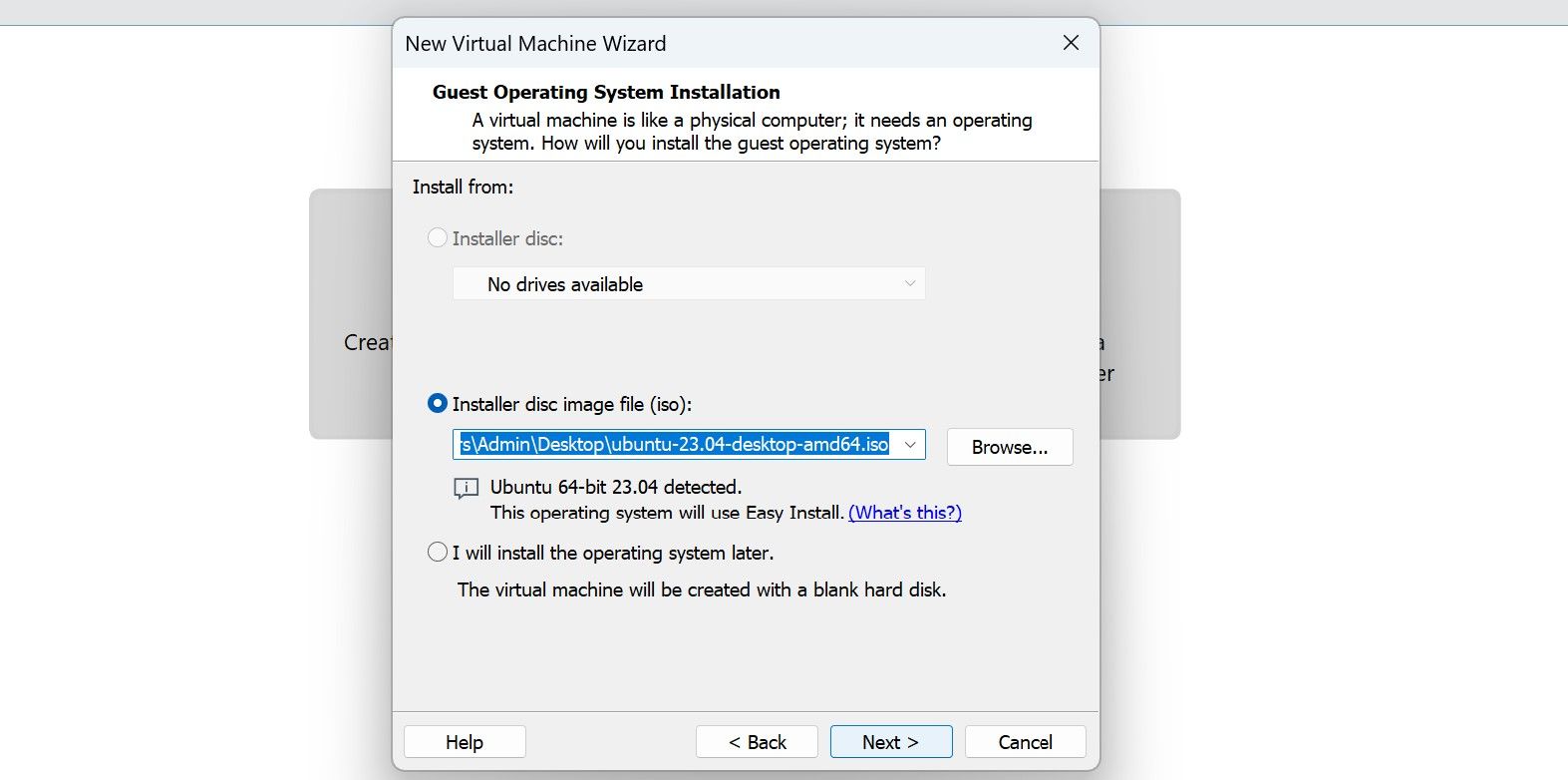
在选择镜像并自定义硬件之后,务必取消勾选 “创建后打开此虚拟机” 选项。 这将允许你在启动虚拟机之前删除 autoinst.iso 文件。
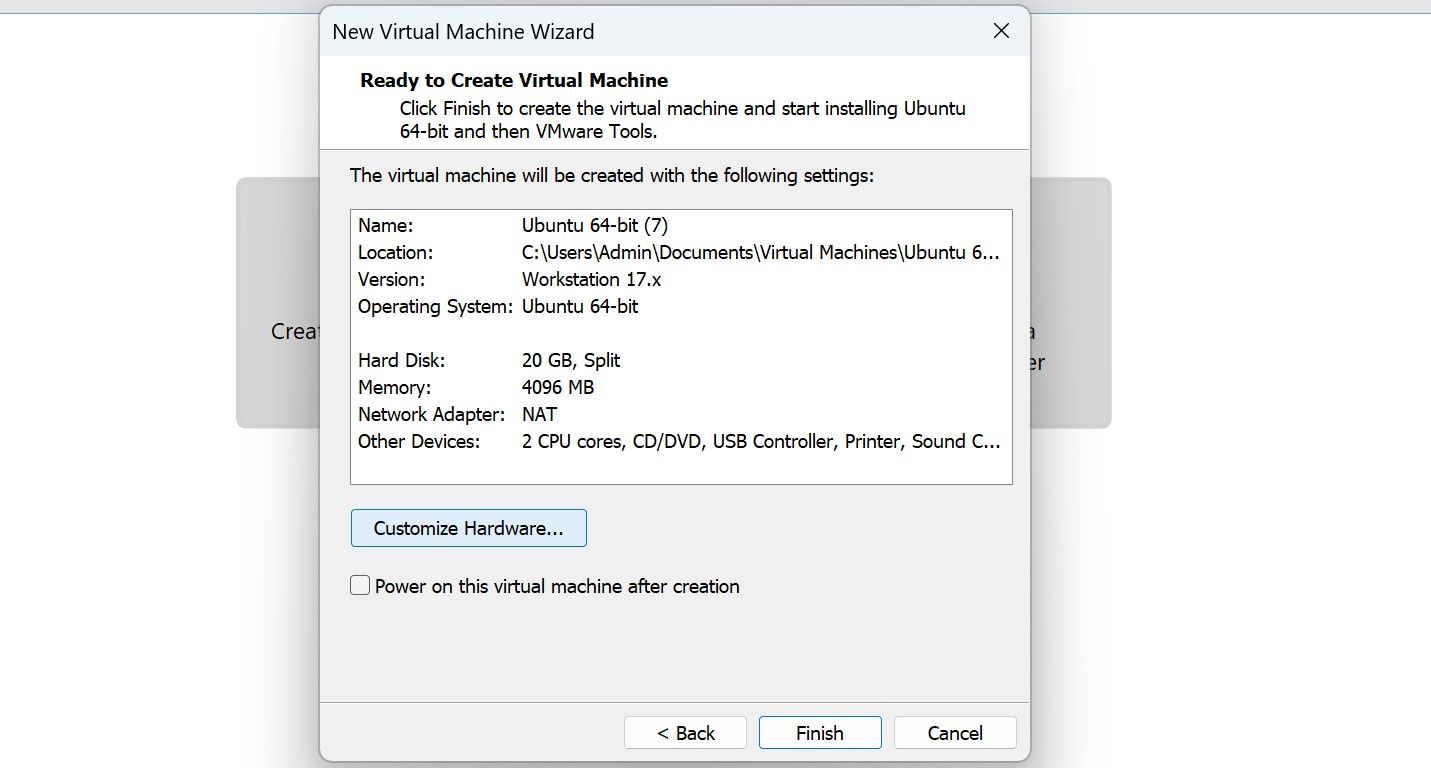
现在点击 “完成”,然后选择你的虚拟机,点击 “编辑虚拟机设置” > “CD/DVD (SATA)”,再选择 “删除”,最后点击 “确定”,以此删除 autoinst.iso 文件。
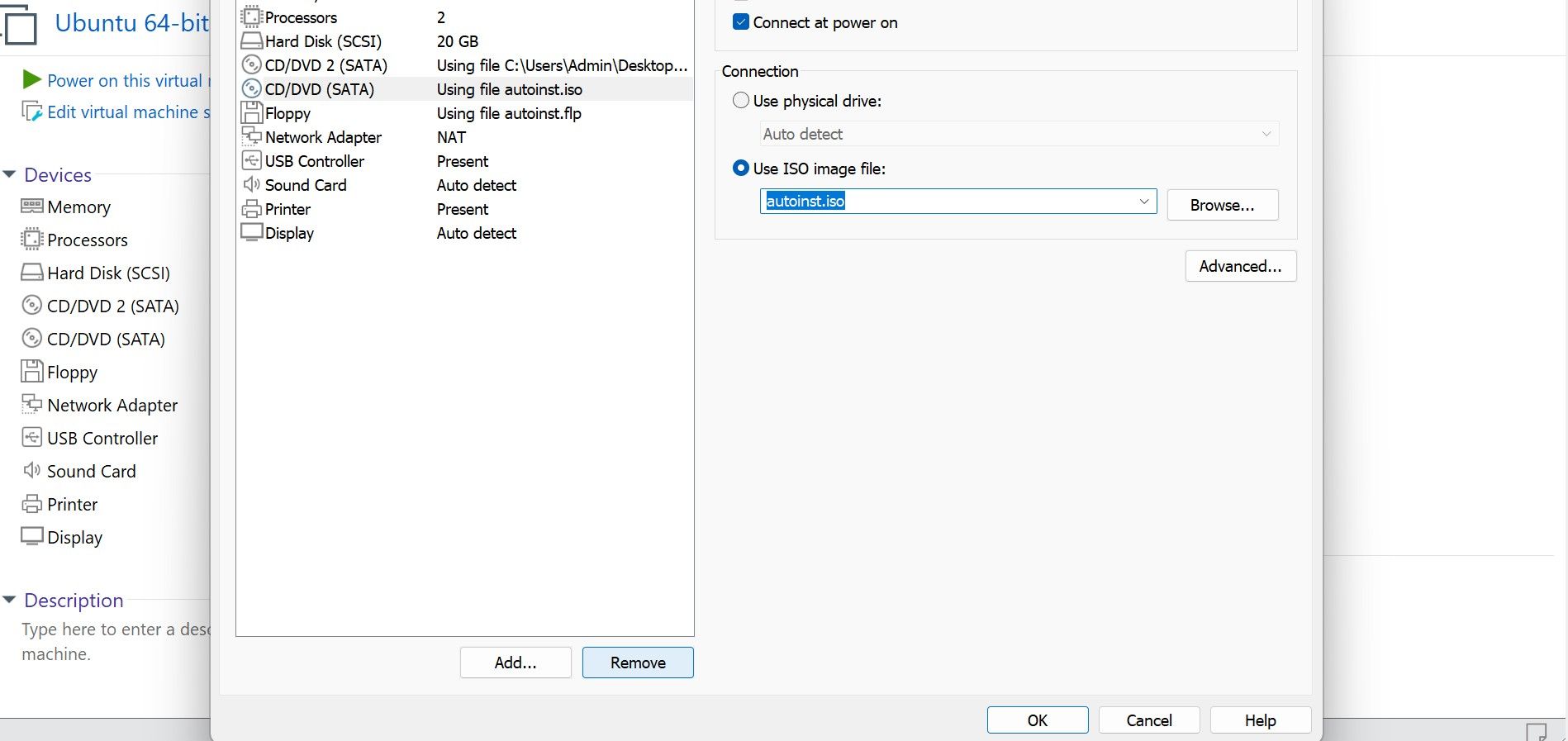
启动你的虚拟机,并在 GRUB 引导加载程序中选择 “尝试或安装 Ubuntu”。
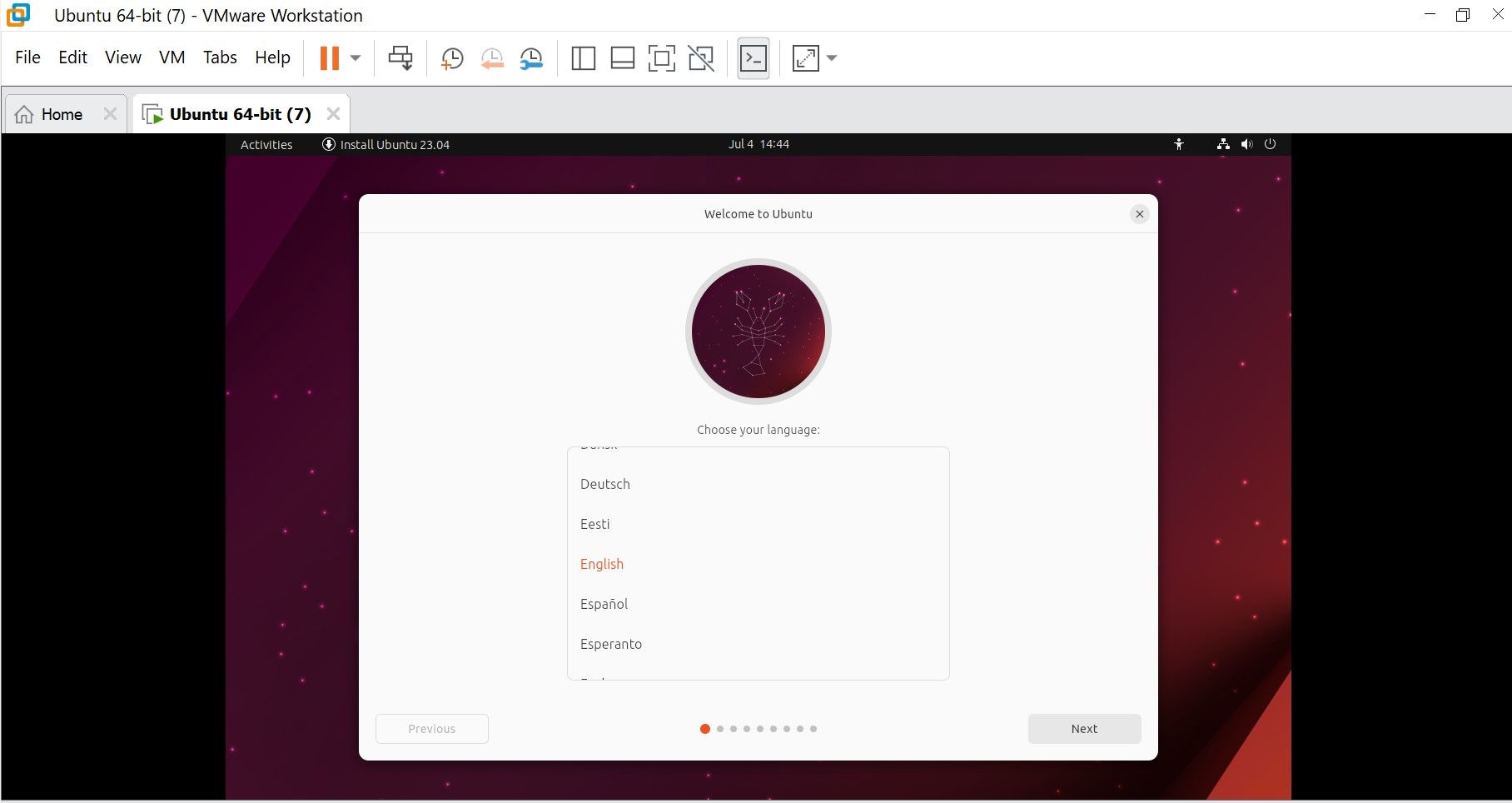
恭喜!现在你应该可以看到基于 Flutter 的全新安装程序了。
如何在 VMware Player 和 Workstation 上绕过 “Easy Install”?
以下是另一种可以在 VMware Player 和 VMware Workstation 上使用的方法:
要在 VMware Player 上绕过 “Easy Install”,请打开软件,选择 “创建新的虚拟机”,勾选 “稍后安装操作系统” 选项,然后点击 “下一步”。 现在,选择 Linux 和 Ubuntu 64 位。
选择你计划安装的操作系统类型后,选择 “自定义硬件”> “新 CD/DVD (SATA)”。 选择 “使用 ISO 镜像文件” 选项,并选择你的 Ubuntu 23.04 镜像,然后点击 “添加”。
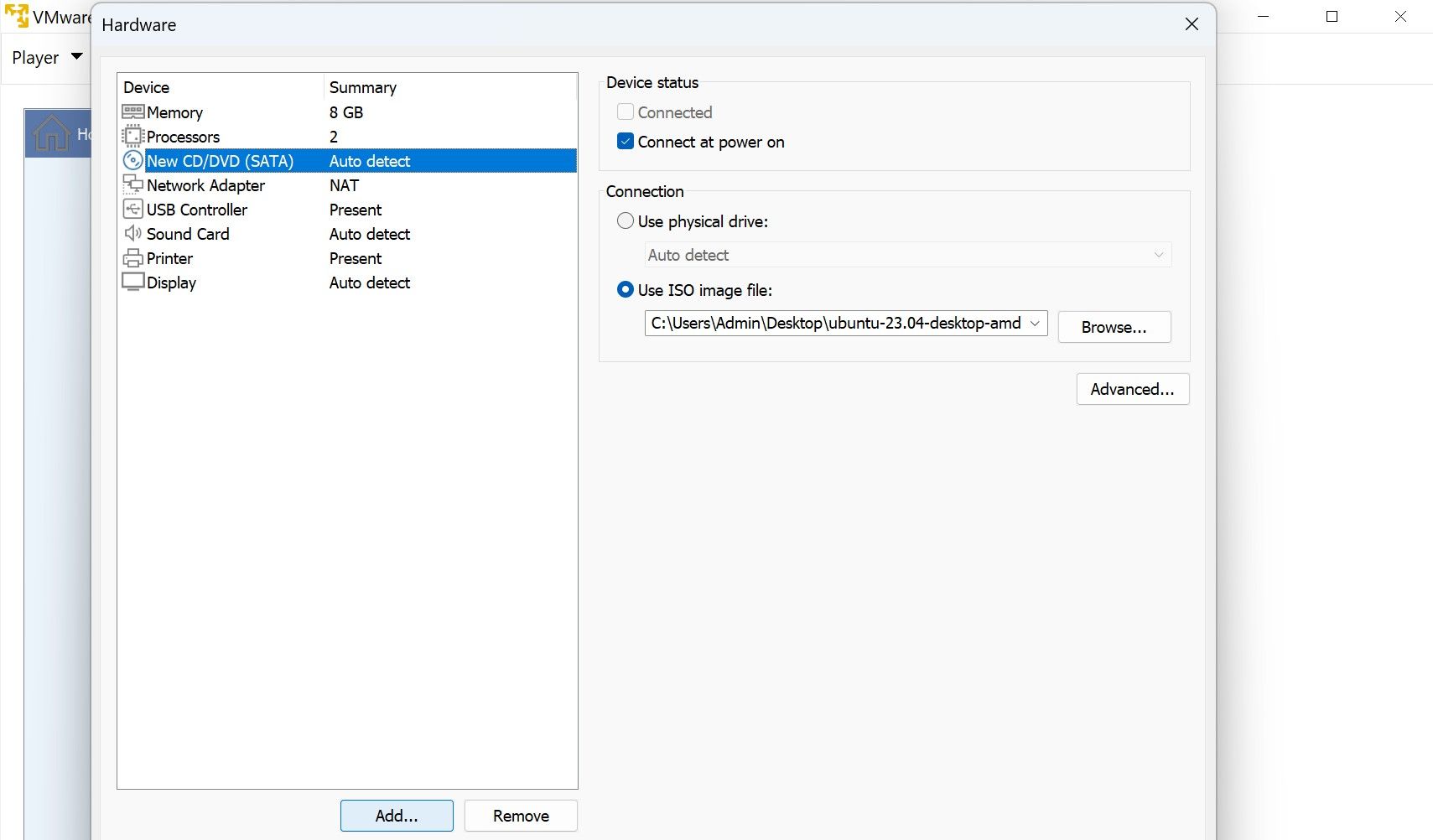
现在,运行你的虚拟机,并在引导加载程序中选择 “尝试或安装 Ubuntu”。 之后,你应该可以直接进入基于 Flutter 的安装程序,而不是直接进入登录界面。
在虚拟机上测试 Ubuntu 23.04 的其他方法
虽然本文讨论的方法可以解决使用 VMware 安装 Ubuntu 23.04 时遇到的登录问题,但除了登录错误之外,可能还存在其他问题。
在这种情况下,你可以尝试使用 VirtualBox。它是一款免费且易于使用的虚拟机软件,功能与 VMware 相似,并且还提供快照等高级功能。
此外,你还可以使用可引导的 USB 设备来测试 Ubuntu 23.04。 这不仅可以节省一些存储空间,而且还使其更具便携性。